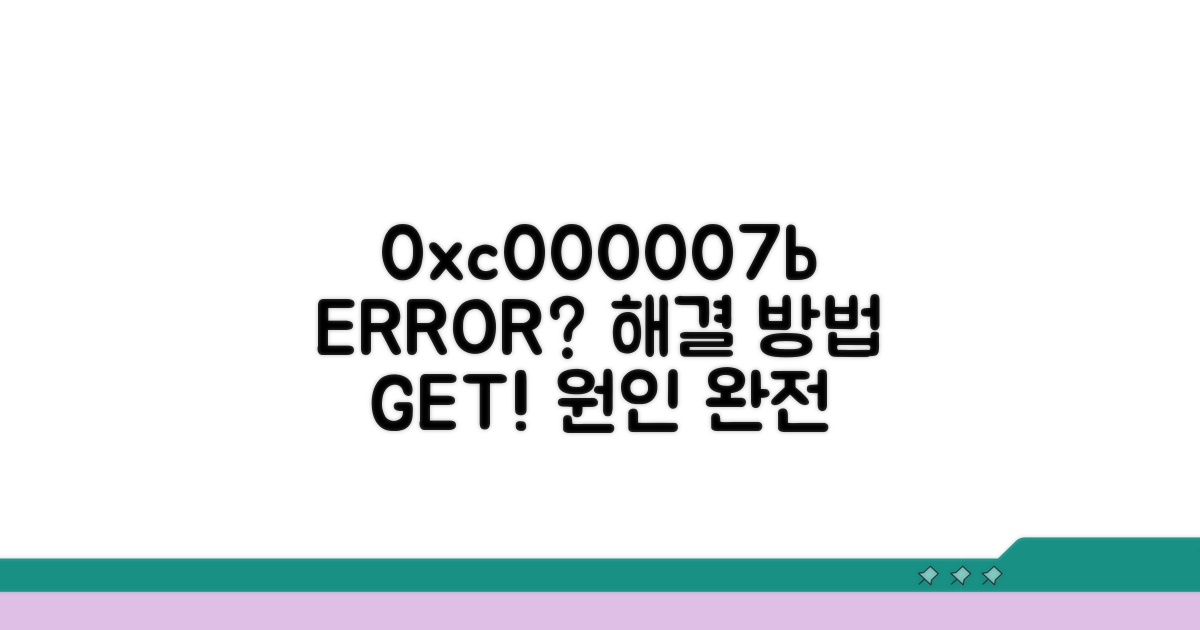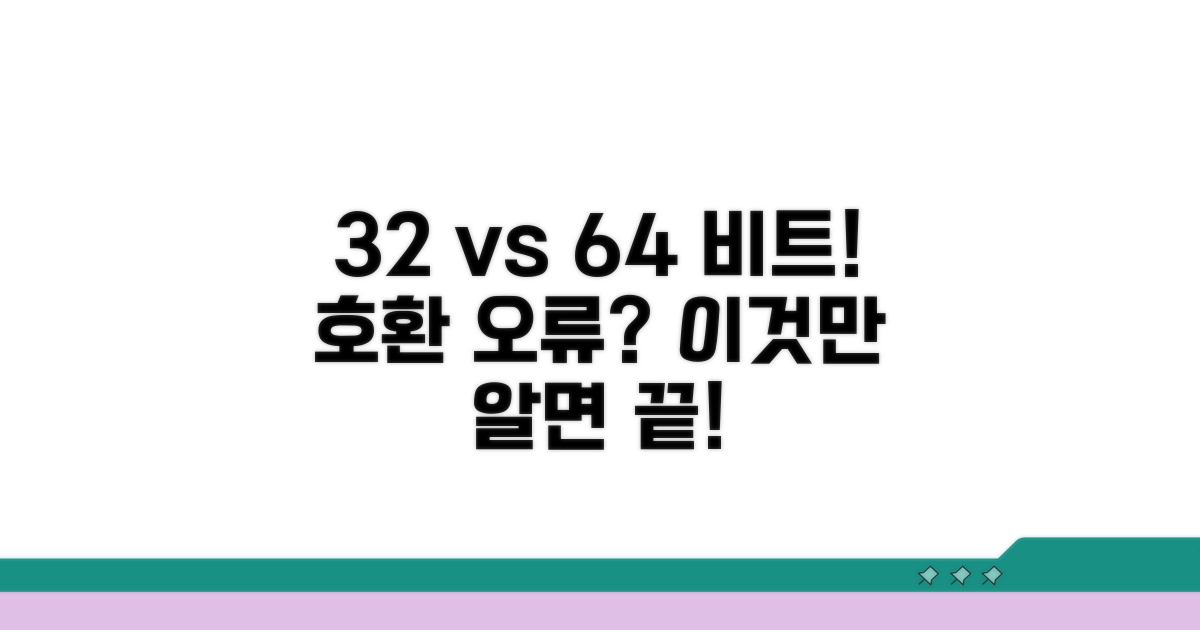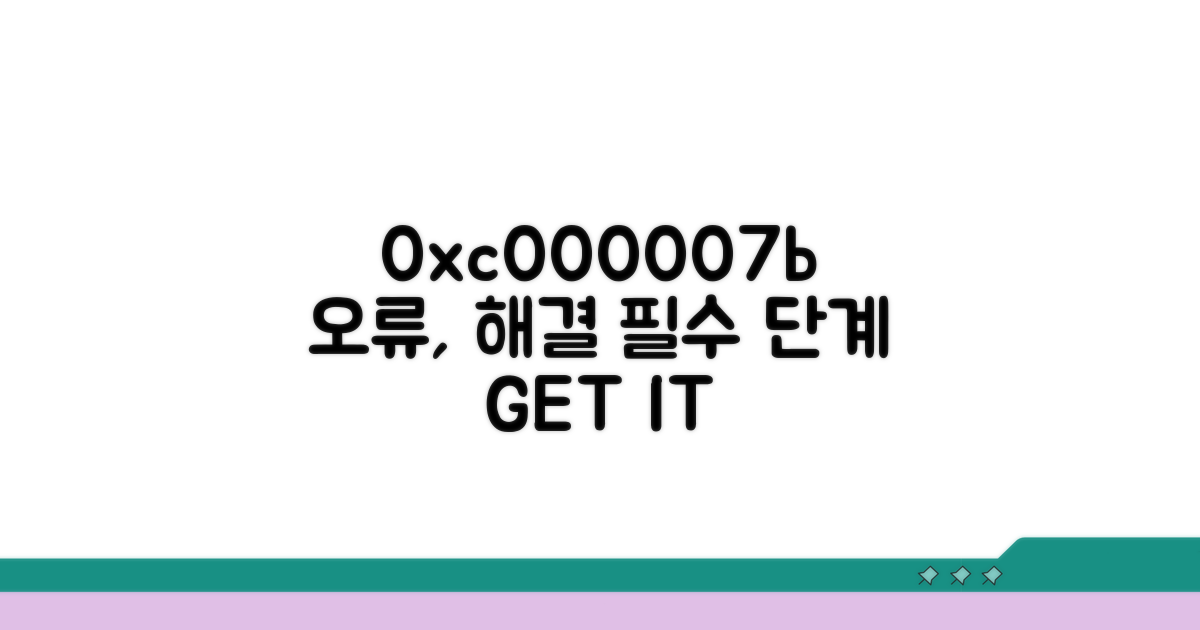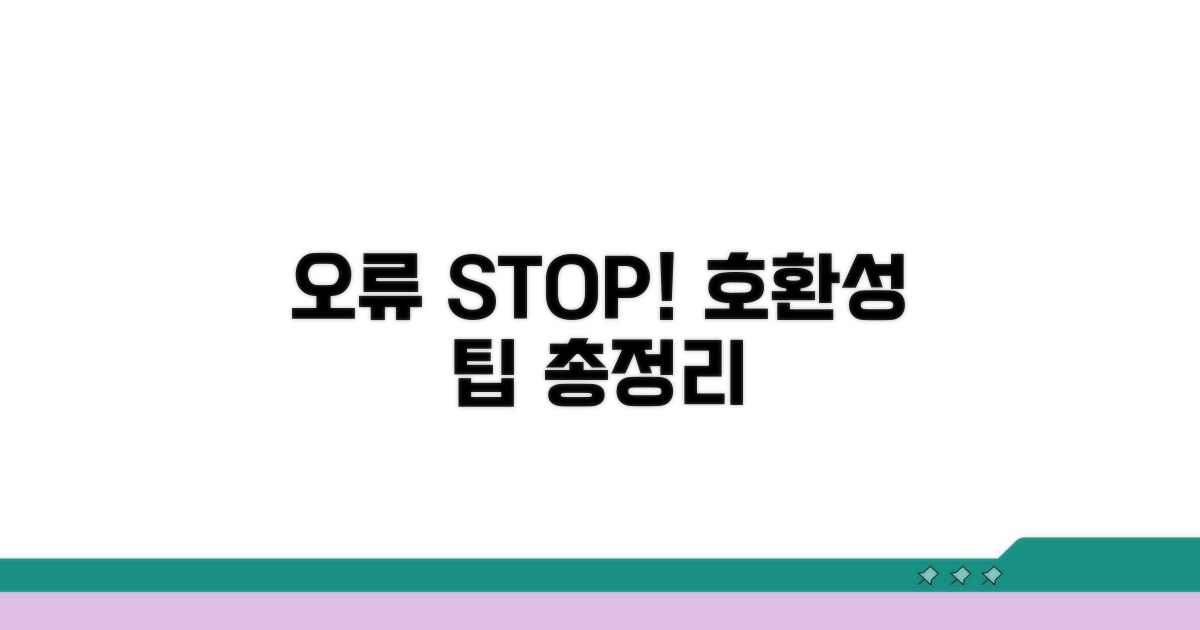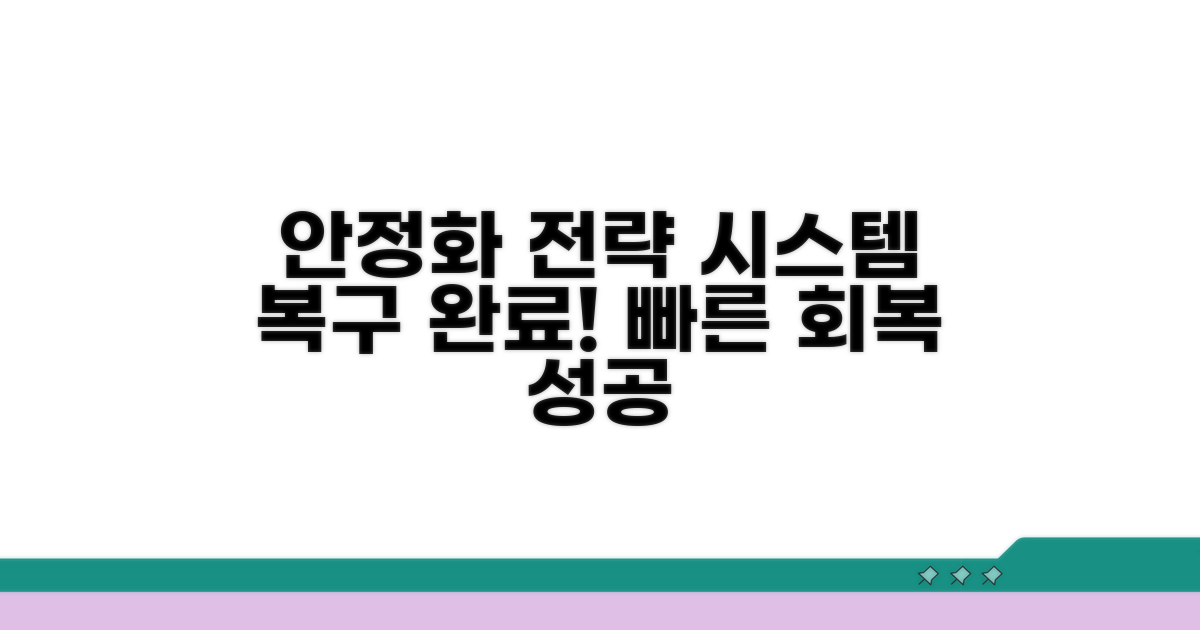응용 프로그램 오류 0xc000007b | 32비트 64비트 호환 오류 때문에 컴퓨터 사용에 어려움을 겪고 계신가요? 갑작스러운 오류 메시지에 당황하셨겠지만, 올바른 해결 방법을 알면 쉽게 해결할 수 있습니다.
인터넷에는 다양한 해결 방법이 나와 있지만, 어떤 것이 정확한 정보인지, 내 컴퓨터에 맞는 방법은 무엇인지 구분하기 어려우셨을 겁니다. 잘못된 정보로 인해 오히려 문제가 더 복잡해질 수도 있습니다.
이 글에서는 응용 프로그램 오류 0xc000007b의 원인을 명확히 파악하고, 32비트 64비트 호환 오류를 해결할 수 있는 실질적인 방법들을 단계별로 안내해 드립니다. 이 가이드만 따라오시면 컴퓨터를 다시 원활하게 사용하실 수 있을 겁니다.
응용 프로그램 오류 0xc000007b 원인 파헤치기
응용 프로그램 오류 0xc000007b는 32비트와 64비트 환경 간의 호환성 문제로 자주 발생하는 메시지입니다. 마치 32비트용 옷을 64비트 체형에 입히려고 할 때 발생하는 어색함과 비슷합니다.
가장 흔한 원인은 32비트 프로그램이 64비트 운영체제에서 실행될 때, 필요한 64비트 라이브러리가 없거나 충돌하는 경우입니다. 예를 들어, MS Office 2010 32비트 버전을 64비트 Windows 11에 설치하면 이 오류가 발생할 수 있습니다.
또 다른 원인으로는 DirectX나 .NET Framework와 같은 필수 구성 요소의 손상 또는 최신 버전이 아닐 때도 나타날 수 있습니다. 이는 프로그램 실행에 필요한 기반 시설이 제대로 갖춰지지 않은 상태와 같습니다.
이 오류는 특정 프로그램 설치 시, 실행 시, 혹은 업데이트 시에도 발생할 수 있습니다. 현재 사용 중인 운영체제가 32비트인지 64비트인지 확인하는 것이 중요합니다. Windows 10 기준으로, ‘설정 > 시스템 > 정보’에서 ‘시스템 종류’를 통해 쉽게 확인할 수 있습니다.
만약 32비트 전용 프로그램만 사용하는 경우라면, 32비트 운영체제를 유지하는 것이 호환성 문제를 줄이는 한 방법이 될 수 있습니다. 하지만 대부분의 최신 PC는 64비트 운영체제를 사용합니다.
| 구분 | 원인 | 해결 방안 (간략) |
| 호환성 | 32비트 앱 vs 64비트 OS | 64비트 버전 설치/호환 모드 |
| 구성 요소 손상 | DirectX, .NET Framework | 재설치, 업데이트 |
| 권한 부족 | 관리자 권한 | 관리자 권한으로 실행 |
가장 먼저 시도해 볼 방법은 ‘관리자 권한으로 실행’입니다. 프로그램 아이콘을 마우스 오른쪽 버튼으로 클릭하여 ‘관리자 권한으로 실행’을 선택하는 것만으로도 해결되는 경우가 있습니다.
또한, 필요한 라이브러리를 수동으로 설치하거나 업데이트하는 것도 효과적입니다. Microsoft Visual C++ Redistributable 패키지를 최신 버전으로 설치하면 많은 0xc000007b 오류를 해결할 수 있습니다. 이 패키지는 2015, 2017, 2019, 2022 버전 등이 있으며, 32비트와 64비트용을 모두 설치하는 것이 좋습니다.
중요: 응용 프로그램 오류 0xc000007b 발생 시, 당황하지 말고 운영체제 환경과 프로그램 특성을 먼저 파악하는 것이 해결의 첫걸음입니다.
- 운영체제 확인: 32비트인지 64비트인지 정확히 파악
- 프로그램 버전: 32비트 또는 64비트 버전에 맞는 설치
- 필수 구성 요소: DirectX, .NET Framework, VC++ 업데이트
- 관리자 권한: 프로그램 실행 시 권한 설정 확인
32비트 64비트 호환 문제 해결 방법
응용 프로그램 오류 0xc000007b와 같은 32비트 64비트 호환 오류는 시스템 구성 요소 간의 불일치에서 비롯되는 경우가 많습니다. 이 문제를 해결하기 위한 심화된 방법들을 단계별로 살펴보겠습니다.
특정 DLL 파일이 손상되었거나 호환되지 않을 때 발생할 수 있습니다. 명령 프롬프트를 관리자 권한으로 실행하여 ‘regsvr32 [DLL 파일 경로]’ 명령어로 해당 DLL 파일을 재등록하는 것이 효과적입니다. 만약 32비트 응용 프로그램을 64비트 환경에서 실행할 때 문제가 발생한다면, 응용 프로그램 파일에 마우스 오른쪽 버튼을 클릭한 후 ‘속성’ > ‘호환성’ 탭에서 ‘이 프로그램을 실행할 호환 모드’를 ‘Windows 7’ 또는 ‘Windows 8’ 등으로 변경해 볼 수 있습니다.
대부분의 응용 프로그램은 실행을 위해 Microsoft Visual C++ Redistributable 패키지에 의존합니다. 이 패키지가 손상되거나 설치되지 않은 경우 0xc000007b 오류가 자주 발생합니다. 제어판의 ‘프로그램 및 기능’에서 설치된 모든 Visual C++ Redistributable 패키지를 제거한 후, Microsoft 공식 웹사이트에서 최신 버전(x86 및 x64 모두)을 다운로드하여 재설치하는 것이 필수적입니다. 재설치 과정은 약 15-20분 정도 소요될 수 있으며, 설치 완료 후 시스템 재시작이 필요합니다.
그래픽 관련 응용 프로그램의 경우 DirectX 구성 요소의 문제일 가능성도 있습니다. Microsoft 웹사이트에서 DirectX 최종 사용자 런타임을 다운로드하여 설치해 보세요. 또한, 응용 프로그램이 요구하는 .NET Framework 버전을 확인하고, 최신 버전으로 업데이트하거나 필요한 버전을 새로 설치하는 것도 32비트 64비트 호환 오류 해결에 도움이 됩니다.
이러한 방법들은 0xc000007b 응용 프로그램 오류 해결에 효과적이지만, 각 단계마다 정확한 파일 경로와 버전을 확인하는 것이 중요합니다.
오류 0xc000007b 해결을 위한 필수 단계
응용 프로그램 실행 중 ‘0xc000007b’ 오류 코드를 마주하는 것은 흔한 문제입니다. 이 오류는 주로 32비트 및 64비트 시스템 간의 호환성 문제나 필수 시스템 파일 누락으로 발생합니다.
이 오류를 해결하기 위한 구체적인 실행 방법과 각 단계별 핵심 체크포인트를 안내해 드립니다. 실질적인 해결에 집중하여 설명하겠습니다.
| 단계 | 실행 방법 | 소요시간 | 주의사항 |
| 1단계 | .NET Framework 재설치 | 15-20분 | Microsoft 공식 홈페이지에서 최신 버전 다운로드 |
| 2단계 | Visual C++ Redistributable 패키지 설치 | 10-15분 | 32비트와 64비트 버전을 모두 설치 |
| 3단계 | DirectX 최신 버전 업데이트 | 10-15분 | Microsoft DirectX End-User Runtime 설치 |
| 4단계 | 명령 프롬프트(관리자 권한) 실행 | 5분 | sfc /scannow 명령어로 시스템 파일 검사 |
각 단계별로 성공적인 해결을 위한 구체적인 팁을 제공합니다. 시스템 파일 검사 시에는 모든 프로세스가 종료된 상태에서 진행하는 것이 좋습니다.
특히, 32비트 응용 프로그램은 64비트 시스템에서 실행 시 호환성 문제가 발생할 수 있습니다. 필요한 경우 32비트 호환 모드로 실행 설정을 변경하는 것도 방법입니다. 응용 프로그램 오류 0xc000007b 해결을 위해 이 단계를 주의 깊게 살펴보세요.
체크포인트: 각 구성 요소 재설치 또는 업데이트 후 반드시 PC를 재부팅해야 변경 사항이 정상적으로 적용됩니다.
- ✓ .NET Framework: 기존 버전 제거 후 최신 버전 설치
- ✓ Visual C++: x86 및 x64 버전 모두 설치 확인
- ✓ DirectX: 최신 버전 설치 여부 확인
- ✓ SFC 스캔: 오류 발견 시 시스템 복원 진행
호환성 오류 방지 실천 팁
응용 프로그램 오류 0xc000007b와 같은 32비트 64비트 호환 오류를 피하기 위한 실질적인 팁들을 알려드립니다. 자주 발생하는 함정과 구체적인 해결책을 중심으로 설명합니다.
가장 흔하게 접하는 문제는 바로 소프트웨어 설치 시 발생합니다. 64비트 운영체제에 32비트 버전의 필수 라이브러리가 제대로 설치되지 않았을 때 0xc000007b 오류가 나타나곤 합니다. 프로그램을 실행하기 전, 설치 파일이 현재 운영체제 환경에 맞는지 반드시 확인하는 습관이 필요합니다.
또한, 오래된 버전의 DirectX나 .NET Framework가 시스템에 남아 있는 경우에도 호환성 문제가 발생할 수 있습니다. 응용 프로그램의 권장 사양을 확인하고, 필요한 구성 요소들이 최신 상태로 유지되고 있는지 점검하는 것이 중요합니다.
⚠️ 호환성 함정: 32비트 응용 프로그램을 64비트 환경에서 억지로 실행하려 하거나, 그 반대의 경우에도 0xc000007b와 같은 오류가 빈번하게 발생합니다. 프로그램의 공식 지원 버전을 확인하는 것이 최선입니다.
- 운영체제 아키텍처 불일치: 64비트 시스템에 32비트 필수 구성 요소만 설치된 경우입니다. Visual C++ Redistributable 패키지 설치 시 32비트와 64비트 버전을 모두 설치하는 것이 안전합니다.
- 잘못된 DLL 파일: 응용 프로그램이 필요로 하는 DLL 파일이 손상되었거나, 호환되지 않는 버전의 DLL이 시스템에 등록된 경우 오류가 발생합니다.
- 바이러스 백신 프로그램의 오탐: 드물지만, 바이러스 백신 프로그램이 정상적인 응용 프로그램 파일을 악성코드로 오인하여 차단하는 경우도 있습니다.
- 업데이트 누락: Windows 업데이트나 그래픽 드라이버 업데이트가 누락된 상태에서 프로그램을 실행하면 충돌이 발생할 수 있습니다.
문제 해결 후 시스템 안정화 전략
오류 해결 후에도 시스템 불안정은 잠재적인 위험 요소로 남을 수 있습니다. 전문가들은 단순히 오류 코드를 잡는 것을 넘어, 시스템의 근본적인 안정성을 확보하는 데 집중합니다. 이를 위해선 운영체제의 핵심 구성 요소들을 최적화하고, 불필요한 백그라운드 프로세스를 최소화하는 것이 중요합니다.
응용 프로그램 오류 0xc000007b와 같은 호환성 문제는 한번 발생하면 시스템에 부담을 줄 수 있습니다. 해결 후에는 시스템 파일 무결성을 주기적으로 검사하고, 최신 보안 업데이트를 즉시 적용하여 잠재적인 취약점을 차단해야 합니다.
각 응용 프로그램의 실행 권한 설정을 점검하는 것도 필수적입니다. 관리자 권한이 필요한 프로그램과 그렇지 않은 프로그램을 구분하여, 불필요한 권한 부여를 막고 보안 수준을 높이는 것이 전문가들의 방법입니다.
32비트 64비트 호환 오류는 종종 오래된 라이브러리 파일이나 레지스트리 충돌과 연관됩니다. 이를 해결하기 위해선 DISM(Deployment Image Servicing and Management) 도구를 활용하여 시스템 이미지를 복구하고, CCleaner와 같은 신뢰할 수 있는 시스템 클리너를 사용하여 레지스트리 오류를 정밀하게 점검하는 것이 효과적입니다.
또한, 최신 버전의 DirectX 및 .NET Framework를 설치하는 것은 다양한 응용 프로그램의 호환성을 크게 향상시킵니다. 이들 구성 요소의 업데이트는 시스템 안정화의 숨은 조력자 역할을 합니다.
전문가 팁: 중요 시스템 파일을 변경하기 전에는 항상 시스템 복원 지점을 생성하여 만일의 사태에 대비하세요.
- 드라이버 최적화: 그래픽, 사운드, 네트워크 드라이버를 최신 상태로 유지하여 충돌을 방지합니다.
- 리소스 모니터링: 작업 관리자에서 CPU, 메모리 사용량을 주기적으로 확인하고 비정상적인 프로세스를 찾아 종료합니다.
- 예약된 작업 관리: 불필요한 예약된 작업은 비활성화하여 시스템 부하를 줄입니다.
- 가상 메모리 조정: 시스템 성능을 고려하여 가상 메모리 페이징 파일을 적절하게 설정합니다.
자주 묻는 질문
✅ 응용 프로그램 오류 0xc000007b가 발생하는 가장 흔한 이유는 무엇인가요?
→ 이 오류는 주로 32비트 프로그램이 64비트 운영체제에서 실행될 때, 필요한 64비트 라이브러리가 없거나 충돌하는 경우에 발생합니다. 예를 들어, 32비트 MS Office 버전을 64비트 Windows에 설치할 때 나타날 수 있습니다.
✅ 응용 프로그램 오류 0xc000007b를 해결하기 위해 가장 먼저 시도해 볼 수 있는 방법은 무엇인가요?
→ 가장 먼저 시도해 볼 수 있는 방법은 프로그램을 ‘관리자 권한으로 실행’하는 것입니다. 프로그램 아이콘을 마우스 오른쪽 버튼으로 클릭하여 이 옵션을 선택하면 해결되는 경우가 많습니다.
✅ DirectX나 .NET Framework와 같은 필수 구성 요소 손상이 응용 프로그램 오류 0xc000007b와 어떤 관련이 있나요?
→ DirectX나 .NET Framework와 같은 필수 구성 요소가 손상되었거나 최신 버전이 아닌 경우, 프로그램 실행에 필요한 기반 시설이 제대로 갖춰지지 않아 0xc000007b 오류가 발생할 수 있습니다.